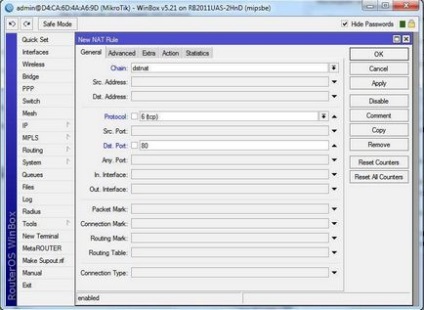Speciális beállítások MikroTik RouterOS port forwarding
Az egyik leggyakoribb probléma, ha a router és a NAT-átirányítás ezt potrtov vagy átutalással port. Ez akkor fordulhat elő abban az esetben, ha például a hálózaton van egy web-szerver, és szükség van, hogy hozzáférést biztosít az internethez. Vagy inkább hétköznapi helyzetekben, amikor játszani néhány játékot, vagy használja a fájl-cserélő hálózatok, mint a DC ++.
Lássuk, ka történik port forwarding, ha a router berendezés segítségével, MikroTik, irányítása alatt működő hálózat Mikrotik RouterOS operációs rendszer.
Ahhoz, hogy ezek a különböző intézkedések fogjuk használni a saját fejlesztésű segédprogram WinBox. Csatlakoztassa a router, és megy a szakasz IP -> Firewall.
Menj a NAT fülre, és adjunk hozzá egy új szabály, nyomja meg a „+” gombot. A megnyíló ablak Általános lapján a Chain jelölje ki a lánc dstnat, a jegyzőkönyvben területén - válasszon tcp és Dst.Port területen, mi adja meg a 80-as porton.
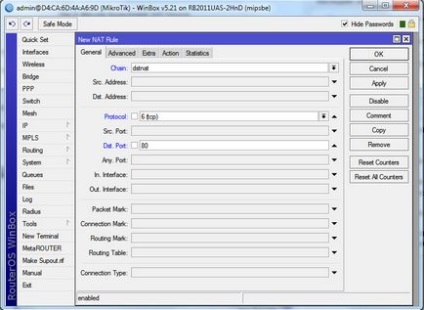
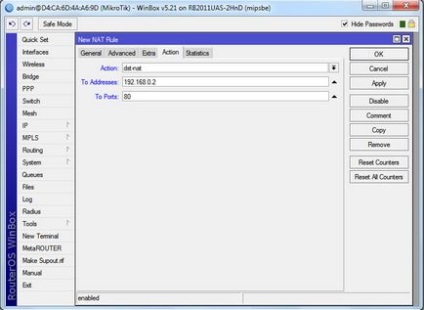
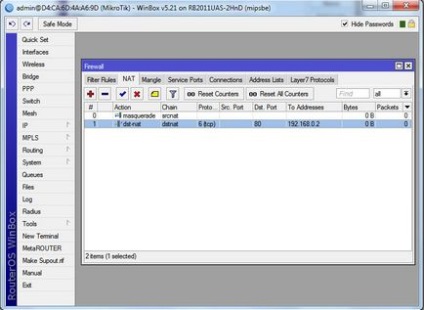
Ebben az esetben, akkor létre kell hozni két szabály, egyet-egyet a kikötők, illetve protokollokat.
Az első esetben, amikor egy új szabályt, mi lesz az Általános lapon a Chain jelölje ki a lánc dstnat, a jegyzőkönyvben - válasszon tcp és Dst.Port területén - 12400.
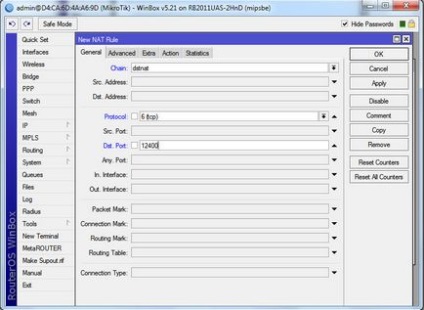
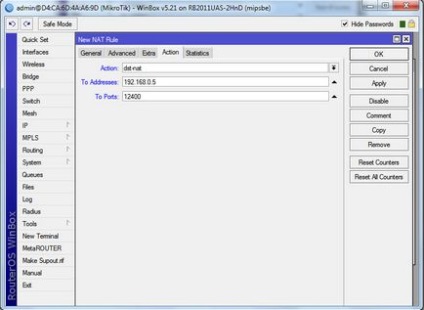
A második port, és az UDP protokollt, hozzon létre egy hasonló szabály, mint ahogy az érték a jegyzőkönyv területén Általános lapon, úgy döntünk, udp, egy Dst.Port mezőbe írja 12500.
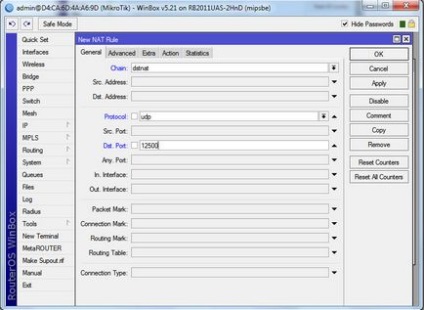
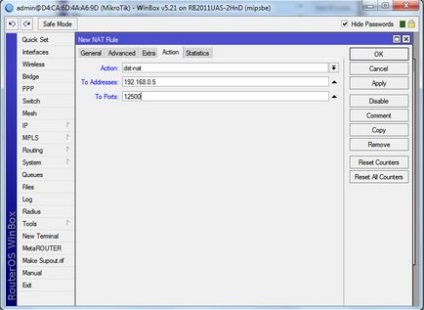
Most már 3 külön szabályok két egyéni számítógépek A hálózat NAT.
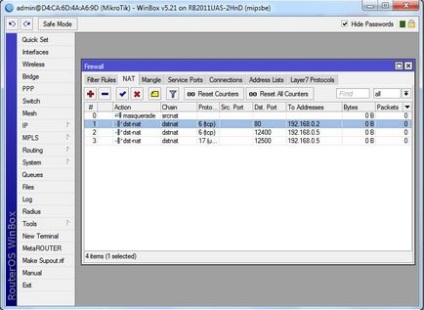
Alex S. kifejezetten LanMarket